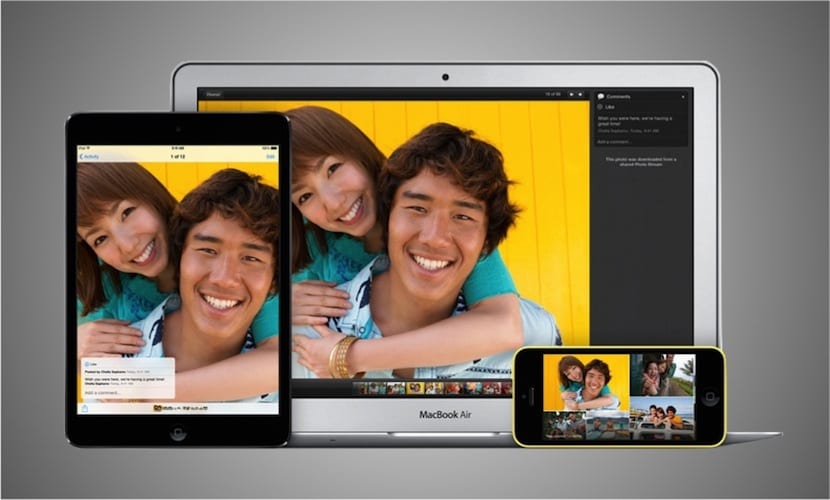
कई उपयोगकर्ता हैं जो दैनिक हैं स्ट्रीमिंग सेवा का उपयोग करें जो Apple तस्वीरों के लिए प्रदान करता है वे अपने मोबाइल उपकरणों के साथ बाहर निकालते हैं। जैसा कि आप जानते हैं, जिस पल कोई उपयोगकर्ता फ़ोटो लेता है, अगर उनके पास iOS पर स्ट्रीमिंग फ़ोटो सेवा सक्रिय है, तो यह स्वचालित रूप से क्लाउड के साथ सिंक्रनाइज़ हो जाता है।
इसके अलावा, अगर उपयोगकर्ता के पास मैक और iPhoto एप्लिकेशन भी है, तो यह सुविधा सक्रिय है, निम्नलिखित स्वचालित रूप से दिखाई देगा। स्ट्रीमिंग तस्वीरें बाहर लिया। यह सब, जब तक कि फोटो लेने वाला उपकरण वाई-फाई पर है और कम से कम 20 प्रतिशत बैटरी है। अन्यथा, सिंक्रनाइज़ेशन वर्णित स्थितियों के होने की प्रतीक्षा करेगा।
खैर, आज का लेख उन सभी उपयोगकर्ताओं के लिए समर्पित होने जा रहा है जो वे OS X के भीतर एक निश्चित फोटो प्राप्त करने के लिए iPhoto में प्रवेश करने में थोड़ा भ्रमित होते हुए देखते हैं। एक कॉपीराइटर के रूप में, मैं अपने iPhone और iPad पर बहुत सारे स्क्रीनशॉट लेता हूं जो सीधे स्ट्रीमिंग फोटो पर जाते हैं। मेरे लिए यह मैक पर उपलब्ध तस्वीरों का एक बहुत तेज़ तरीका है। हालांकि, मुझे यह iPhoto खोलने के लिए बोझिल लगता है और फिर उन स्ट्रीमिंग तस्वीरों के लिए प्रतीक्षा करें जिन्हें मुझे दर्ज करने की आवश्यकता है।
आगे, हम समझाने जा रहे हैं कैसे iPhoto बिना स्ट्रीमिंग फोटो का उपयोग करने के लिए। आपको जिन चरणों का पालन करना चाहिए वे निम्नलिखित हैं:
- Ate कि हमारे पास सत्यापित करने के लिए कुछ भी नहीं है हमने iCloud प्राथमिकताएं पैनल में फ़ोटो विकल्प को सक्रिय किया है, जो सिस्टम प्रेफरेंस के भीतर पाया जाता है।
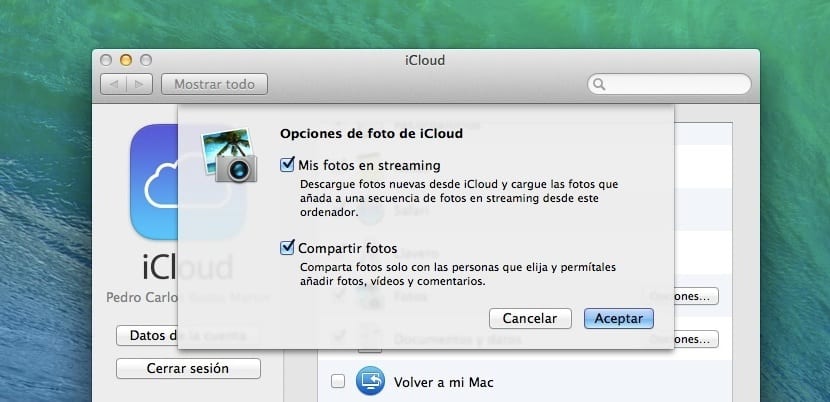
- जैसे ही यह विकल्प सक्रिय होता है, स्ट्रीमिंग में फोटो पहले से ही कंप्यूटर पर डाउनलोड हो जाएंगे।
- अब, हम जो चाहते हैं वह यह जानना है कि फ़ोल्डर का पथ क्या है जहां उन फ़ोटो को सहेजा गया है। उस फ़ोल्डर का पथ है हमारे उपयोगकर्ता फ़ोल्डर / लाइब्रेरी / एप्लिकेशन समर्थन / iLifeAssetManagement / Assests / उप
इस मास्क को स्वचालित रूप से एक्सेस करने का एक और तरीका है और यह iPhoto के माध्यम से है, जिसके लिए हमें iCloud के उपयोग को सक्रिय करना होगा और फिर अनुभाग पर जाना होगा साझा किया गया> iCloud और स्ट्रीमिंग की जाने वाली तस्वीरों में से एक का चयन करें। अब हम फ़ाइल मेनू> फाइंडर> मूल फ़ाइल में दिखाएं, जिसके बाद प्रश्न में फ़ोल्डर खोला जाता है।
- दिखाई गई फ़ाइल अक्षरों और संख्याओं से बना नाम के साथ एक फ़ोल्डर के अंदर है। कई के एक फ़ोल्डर स्थित हैं उप फ़ोल्डर के अंदर, जो हमारे हित में है।
- इस प्रक्रिया को पूरा करने के लिए, जैसे उप फ़ोल्डर में हमारे पास फ़ोल्डर्स की अनंतता होती है और हमें यह नहीं पता होता है कि हमें जो फोटो चाहिए, वह हमें है मौजूदा मंचों को सॉर्ट करने के लिए एक स्मार्ट फ़ोल्डर का उपयोग करें। ऐसा करने के लिए, हम फाइंडर में फ़ाइल मेनू पर जाने वाले हैं और हम एक स्मार्ट मास्क बनाते हैं, जिसके बाद फाइंडर विंडो खुलती है।

- समाप्त करने के लिए हमें खोज मापदंड निर्दिष्ट करना चाहिए, जो इस स्थिति में होगा, केवल उप में खोजें, एक नया मानदंड जोड़ें और कक्षा और छवियां चुनें और सहेजें।
यह मामला हो सकता है कि जब हम उस फ़ोल्डर में जाते हैं जिसे हमने बनाया है तो हम स्ट्रीमिंग में सभी फोटो नहीं देखते हैं जो हमें पता है कि हमारे पास है। इस मामले में, हमें सिस्टम प्राथमिकताएं पर जाना होगा, स्पॉटलाइट आइटम दर्ज करना होगा और गोपनीयता टैब पर क्लिक करना होगा। अगला हम उप फ़ोल्डर में जाते हैं, इसे खींचें और इसे विंडो में छोड़ दें। समाप्त करने के लिए हम उप फ़ोल्डर का चयन करते हैं और इसे हटा देते हैं, इसलिए स्पॉटलाइट इसे फिर से अनुक्रमित करता है और तस्वीरें दिखाई देंगी।
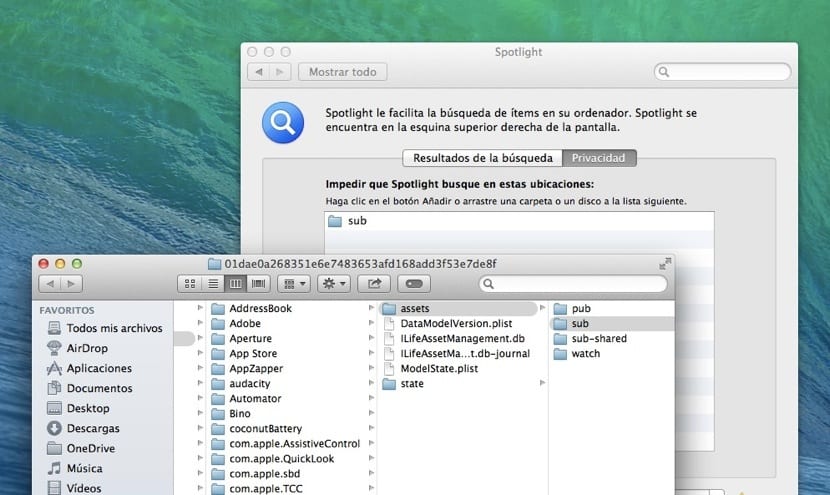
जैसा कि आप देख सकते हैं, यह प्रक्रिया को अंजाम देने के लिए iPhoto को खोलने के लिए बिना स्ट्रीमिंग फ़ोटो को एक्सेस करने का एक बहुत ही सरल तरीका है। अब काम करने के लिए हाथों को पेंट करें और स्ट्रीमिंग फोटो के अपने स्मार्ट मास्क को बनाएं और उन्हें आपको दिखाने के लिए एक कार्यक्रम के लिए लंबे समय तक इंतजार करने के बारे में भूल जाएं।
बहुत अच्छा, लेकिन बहुत अच्छा, मैं इसे आज़माऊँगा।